Trebaju li Macovi stvarno vatrozid?

Kopanjem po postavkama vašeg Maca pronaći ćete vatrozid, koji je prema zadanim postavkama isključen. Nije li nesigurno? Zašto je Apple tako neodgovoran?

U današnje vrijeme mnogi korisnici žele pretvoriti podatke s Windows računala na Mac OS X, za rad ili jednostavno pretvaranje slika ili zvukova. Stoga su rođeni mnogi alati za podršku, uključujući softver Windows Migration Assistant.
Uz Mac OS X, ovaj alat je ugrađen, tako da se možete brzo prebaciti sa Windows na OS Na primjer, e-pošta iz programa Windows Live Mail i Outlook bit će prebačena u e-poštu na Macu, dok će se kontakti iz sustava Windows također prenijeti u aplikaciju Kontakti. U ovom ćemo vam članku pokazati kako pomoću ovog alata pretvoriti podatke iz sustava Windows u Mac OS X.
Da biste koristili ovaj alat, Mac i Windows moraju biti na istoj mreži.
1. Instalirajte Windows Migration Assistant na Windows:
Korak 1:
Možete pristupiti poveznici u nastavku da preuzmete Windows Migration Assistant na svoje računalo.
Korak 2:
Nastavljamo s instalacijom na Windows. Pritisnite Dalje za nastavak instalacije programa.
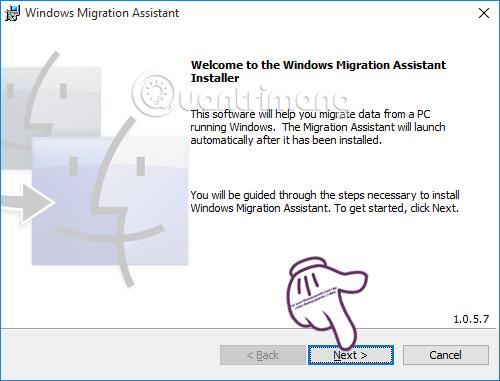
Korak 3:
Označite okvir Prihvaćam uvjete u licencnom ugovoru , slažem se s uvjetima. Kliknite Instaliraj za instalaciju.
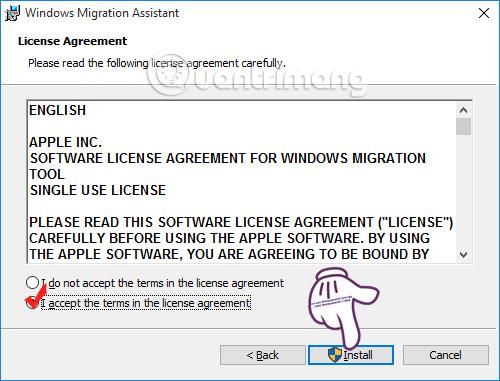
Korak 4:
Čekate automatski postupak instalacije. Zatim se pojavljuje sučelje prozora kao u nastavku, kliknite Završi da završite instalaciju Windows Migration Assistant-a na računalo.
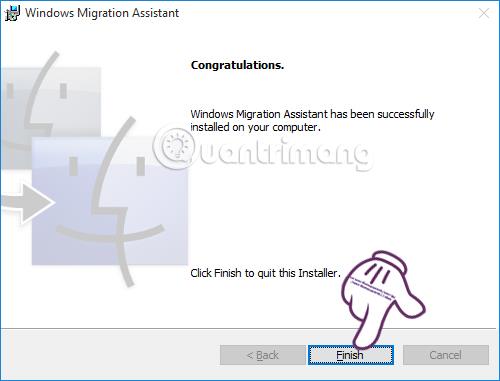
Korak 5:
Odmah nakon toga program će jednostavno objasniti kako radi konverzija podataka. Kliknite Nastavi za nastavak koraka konverzije podataka.
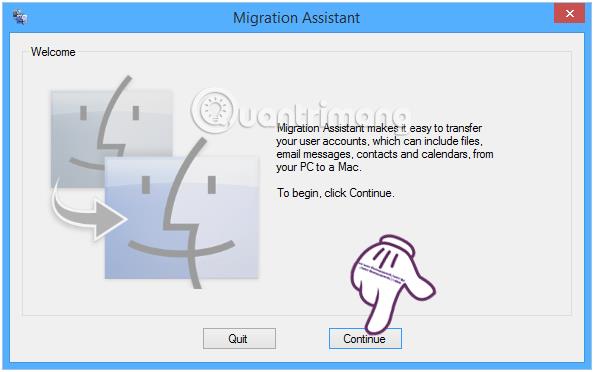
Zatim će program automatski prikupiti podatke na vašem Windows računalu s vašeg računa, adrese e-pošte i osobnih datoteka. Zatim kliknemo Nastavi za traženje Mac računala s istom mrežnom vezom.
2. Koristite Windows Migration Assistant na Mac OS X:
Napomena , vaše Windows računalo i dalje mora pokretati program i povezivati se na istu mrežu kao i dva uređaja.
Korak 1:
Na Macu možemo otvoriti Migration Assistant tako da odemo u mapu Utilities (u mapi Applications) ili koristeći Spotlight Search . Alat će za nas imati 3 opcije:
Odaberemo From a Windows PC (S Windows PC) i kliknemo Nastavi .
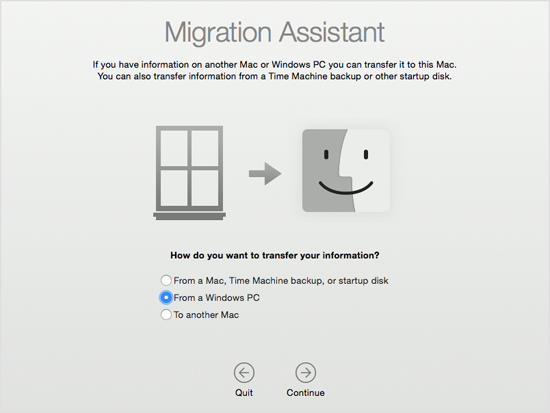
Korak 2:
Alat će vas pitati za lozinku na Macu. Pritisnite Nastavi za traženje Windows računala.
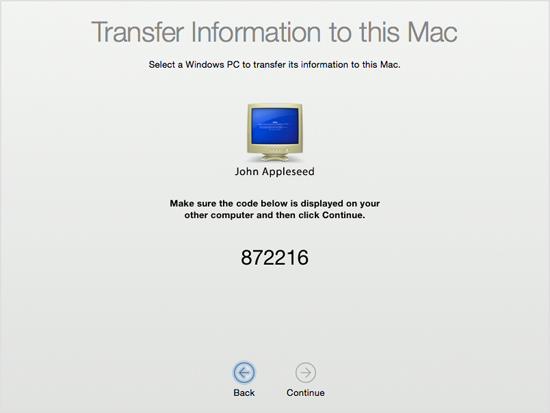
Istodobno ćete također dobiti lozinku na svom Windows računalu , kliknite Nastavi .
Korak 3:
Odmah nakon povezivanja dva uređaja s istom lozinkom, alat će prikazati potpuni popis podataka sigurnosne kopije s Windows računala . Možemo kliknuti na ikonu trokuta u svakoj mapi kako bismo proširili izbor podataka za prijenos. Pritisnite Nastavi za nastavak prijenosa podataka.
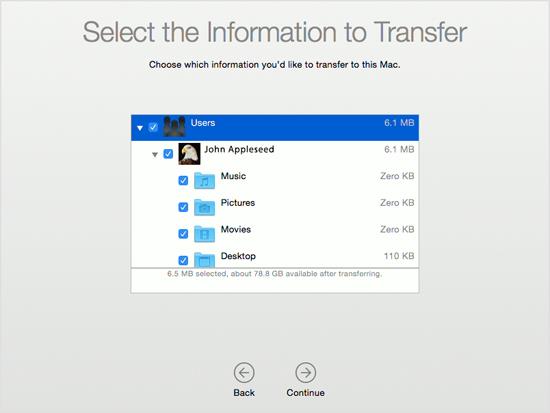
Vrijeme prijenosa je brzo ili sporo ovisno o veličini mape.
Pogledajte više članaka ovdje:
Želimo vam uspjeh!
Kopanjem po postavkama vašeg Maca pronaći ćete vatrozid, koji je prema zadanim postavkama isključen. Nije li nesigurno? Zašto je Apple tako neodgovoran?
U operativnim sustavima Windows možete trajno izbrisati datoteke pritiskom i držanjem tipke Shift. Međutim, ova metoda nije dostupna na Macu. A korisnici Mac računala morat će pričekati do OS X 10.11 El Capitan da koriste ovu značajku.
Potreba za prijenosom podataka iz sustava Windows u Mac OS X sve je popularnija, što dovodi do mnogih softvera koji podržavaju konverziju. S ugrađenim alatom Windows Migration Assistant na Mac OS X, pomoći će da konverzija radi brže.
Ako više volite VMware nego VirtualBox, možete stvoriti macOS Monterey virtualni stroj koristeći VMware koji radi točno kao VirtualBox.
Ovaj će vas članak voditi kroz jednostavne korake koje trebate izvesti da biste izbrisali (zaboravili) prethodno povezanu WiFi mrežu na vašem Macu.
Postavljanje lozinke na računalu je najjednostavniji način da zaštitite svoje računalo od neovlaštenog pristupa ili upada u računalo radi pristupa vašim dokumentima ili osobnim podacima.
Nedavno se Java suočava s velikim sigurnosnim problemima, a ovaj alat ima mnogo ranjivosti. Hakeri mogu ukrasti važne informacije. Stoga, kako biste osigurali sigurnost i sigurnost informacija, trebali biste ukloniti Javu iz web preglednika vašeg računala.
Trebate čitati Mac disk na Windowsima? Današnji članak će vam reći sve što trebate znati kako bi vaš Mac disk radio na Windowsima.
DPI (dots per inch) je jedinica za mjerenje osjetljivosti računalnog miša. Što je veći DPI, to se kursor na ekranu može duže pomicati po ekranu svaki put kada se miš pomakne.
Tips.BlogCafeIT će vas uputiti kako instalirati Windows 10 na MacBook Pro (verzija 2016. i novije).
Skrivanje ili skrivanje mape ili datoteke na vašem računalu djelomično osigurava sigurnost i zaštitu informacija sadržanih u toj mapi ili datoteci od drugih.
Neki istraživači vjeruju da je svjetlost koju emitiraju računala uzrok nedostatka sna i nemirnog sna mnogih ljudi. Srećom, postoji rješenje - značajka ograničenja plavog svjetla na PC-u i Macu - koje će vam pomoći da se riješite ovog problema nedostatka sna.
Ako vaše računalo, Mac ili Android, iOS uređaji ne mogu gledati videozapise na Youtubeu, ili ne mogu učitati videozapise, ili se videozapisi ne reproduciraju,... tada možete primijeniti neka od rješenja u nastavku da biste ispravili grešku. .










